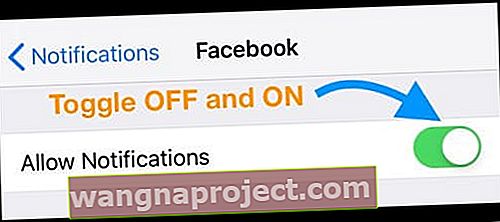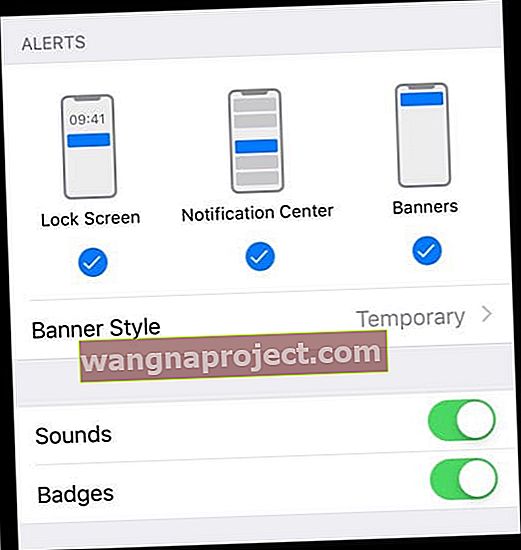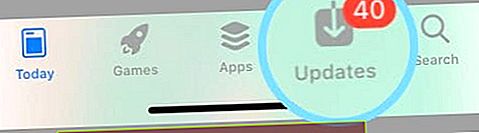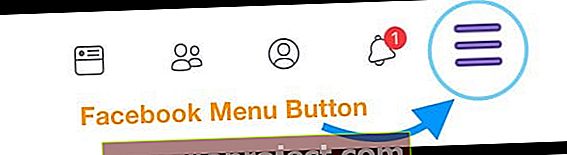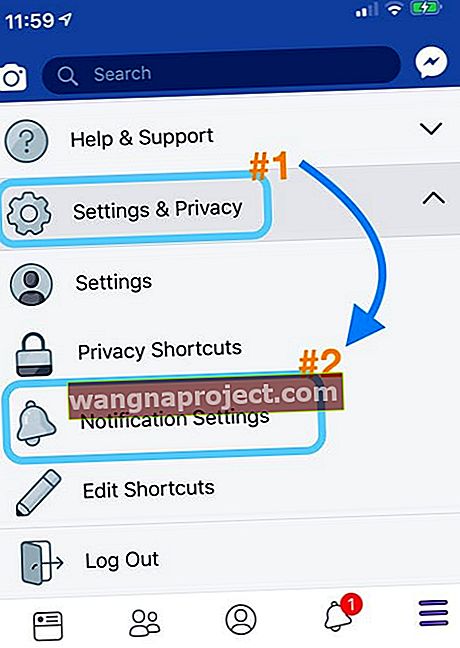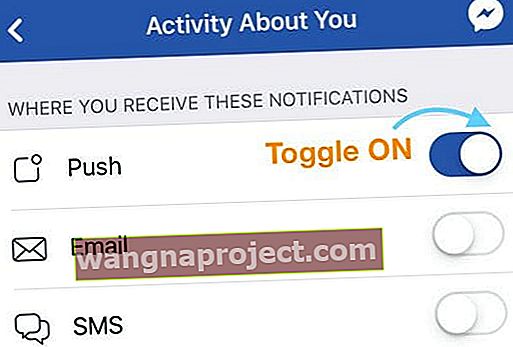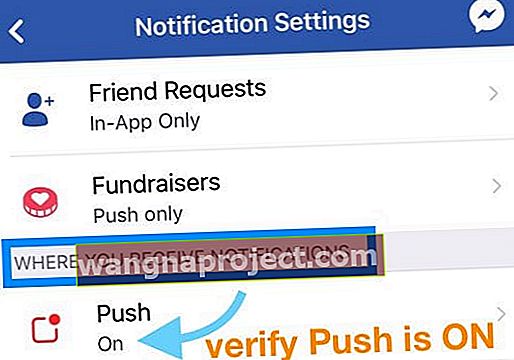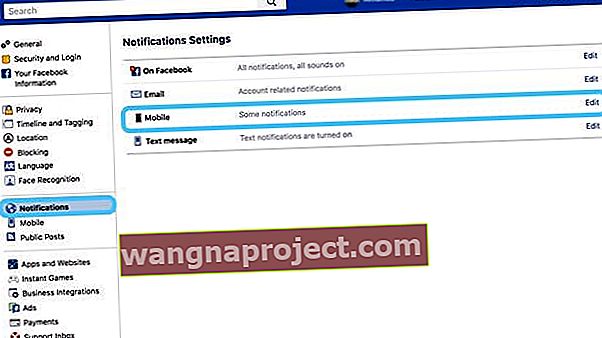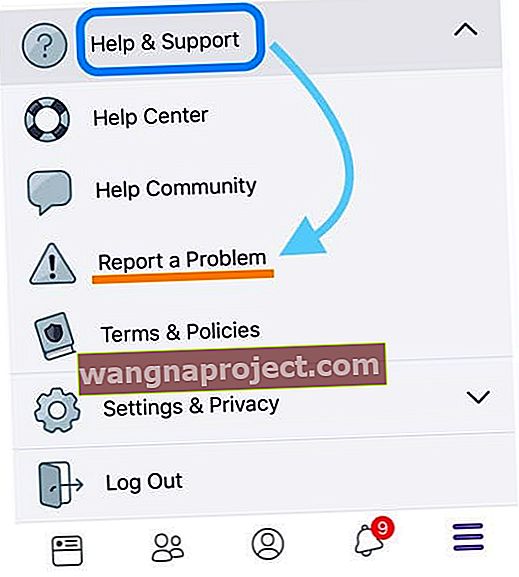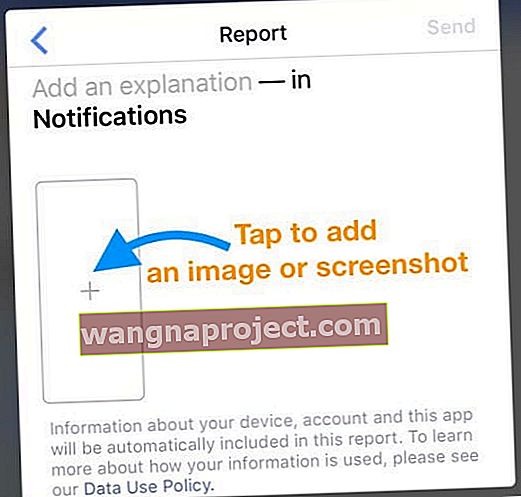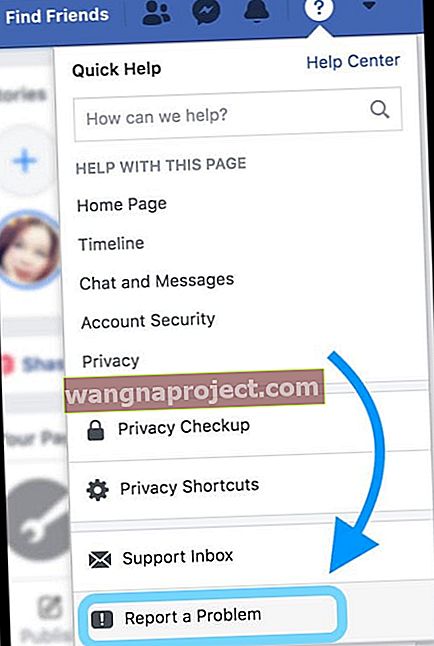Nekoliko korisnika iPhonea i iPada prijavilo je problem u kojem Facebook push obavijesti ne rade ispravno. Drugi korisnici također su izvijestili da nemaju zvuka s Facebook obavijestima.
Ako imate problema s aplikacijom Facebook za iOS, pogledajte sljedeće savjete za rješavanje problema.
Isključite i uključite Facebook obavijesti
- Idite na Postavke> Obavijesti
- Dodirnite Facebook
- Isključi Dopusti obavijesti
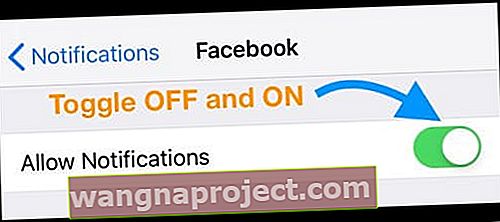
- Pričekajte 20-30 sekundi
- Ponovno uključite Omogući obavijesti
- Odaberite opcije upozorenja, uključujući prikaz na zaključanom zaslonu, centru za obavijesti i natpisima
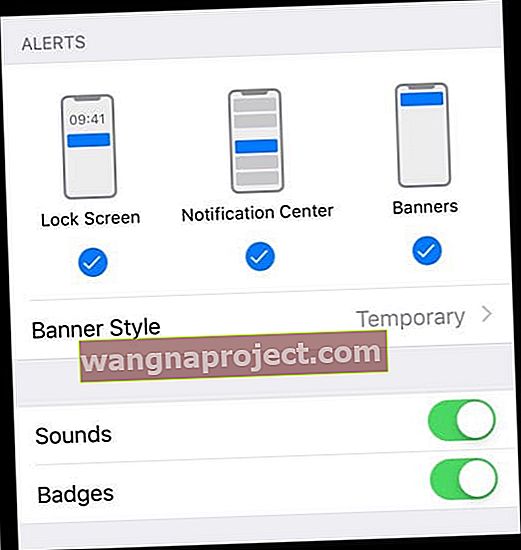
- Ako želite, uključite Zvukove i Značke
- Odaberite opcije upozorenja, uključujući prikaz na zaključanom zaslonu, centru za obavijesti i natpisima
Ažurirajte svoj iPhone ili iPad s iOS-om
- Provjerite je li na vašem iPhoneu ili iPadu instaliran najnoviji iOS softver
- Idite na Postavke> Općenito> Ažuriranje softvera ili upotrijebite iTunes za ažuriranje
Ažurirajte aplikaciju Facebook
- Provjerite imate li najnoviju verziju aplikacije Facebook
- Da biste provjerili, otvorite App Store na iPhoneu ili iPadu i dodirnite Ažuriranja
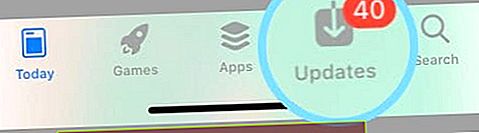
Provjerite Facebook-ove postavke aplikacija
- Idite na svoju Facebook aplikaciju
- Otvorite gumb izbornika u donjem desnom kutu (tri vodoravne crte)
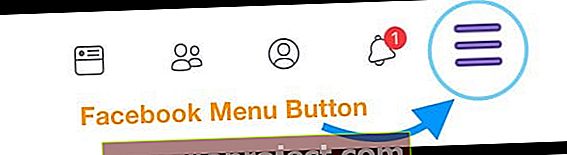
- Odaberite Postavke i privatnost> Postavke obavijesti
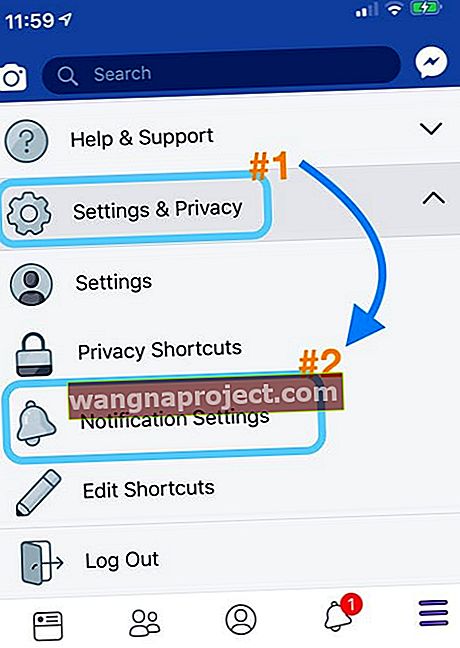
- Pod kojom obavijesti primate
- Dodirnite za prilagodbu odabira obavijesti za svaku kategoriju (tj. Aplikacije, Aktivnost o vama, Zahtjevi za prijatelje) tako da prikazuje Push
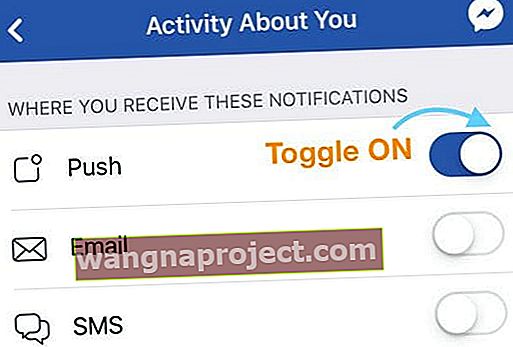
- Ako želite primati e-poštu i / ili tekst, uključite E-pošta i SMS
- Dodirnite za prilagodbu odabira obavijesti za svaku kategoriju (tj. Aplikacije, Aktivnost o vama, Zahtjevi za prijatelje) tako da prikazuje Push
- Pomaknite se do odjeljka Gdje primate obavijesti
- Dodirnite Push da biste provjerili je li naveden kao UKLJUČEN
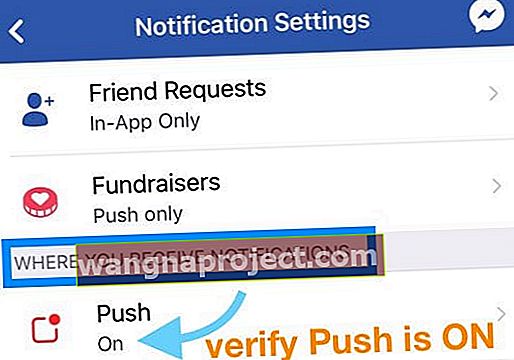
- Ako nije, dodirnite i isključite Isključi zvuk push obavijesti
- Dodirnite Push da biste provjerili je li naveden kao UKLJUČEN
Ponovno upišite svoju e-mail adresu
- Otvorite Facebook aplikaciju
- Dodirnite ikonu Profil u donjem izborniku

- Odaberite Uredi profil

- Pomaknite se prema dolje i odaberite Edit Your About Info
- Pronađite podatke za kontakt
- Ažurirajte ili ponovo unesite svoju adresu e-pošte
Nekoliko čitatelja kaže nam da im je nakon ažuriranja FB adresa e-pošte uklonjena kad se Facebook ažurirao, pa je dodavanje te e-pošte pomoglo
Resetirajte postavke uređaja
- Idite na Postavke> Općenito> Poništi> Poništi sve postavke
- Imajte na umu da se izvršavanjem ovog resetiranja vraćaju na zadane vrijednosti sve vaše osobne značajke i postavke poput pozadina, spremljenih WiFi lozinki, postavki pristupačnosti i slično. Ne briše nijednu aplikaciju, podatke, fotografije, poruke ili dokumente

- Imajte na umu da se izvršavanjem ovog resetiranja vraćaju na zadane vrijednosti sve vaše osobne značajke i postavke poput pozadina, spremljenih WiFi lozinki, postavki pristupačnosti i slično. Ne briše nijednu aplikaciju, podatke, fotografije, poruke ili dokumente
Otvorite Facebook u pregledniku pomoću računala
- Posjetite Facebook na web pregledniku
- Dodirnite malu strelicu prema dolje u gornjem desnom kutu
- Odaberite Postavke> Obavijesti
- Dodirnite Uredi da biste promijenili bilo koje obavijesti
- Pregledajte svoj izbor u kategoriji Mobilni uređaji
- Provjerite sve ostale u odjeljku Na Facebooku, E-pošti i SMS porukama
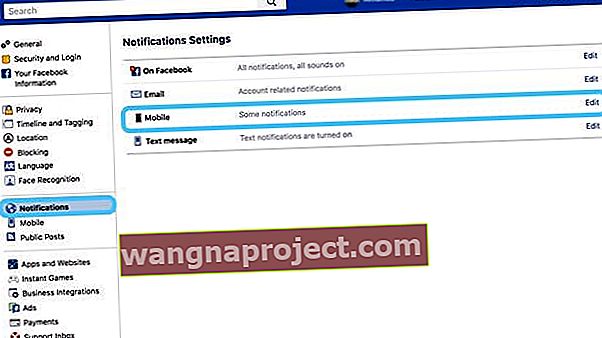
Prisilno ponovno pokrenite svoj uređaj i obavijesti
- Isključite sve Facebook obavijesti ( Postavke> Obavijesti> Facebook )
- Zatim prisilno ponovno pokrenite telefon
- Na iPhoneu 6S ili novijem, kao i na svim iPadima i iPod Touch uređajima, istovremeno pritisnite Home i Power dok ne vidite Appleov logotip
- Za iPhone 7 ili iPhone 7 Plus: Pritisnite i držite bočnu i tipku za smanjivanje glasnoće najmanje 10 sekundi dok ne vidite Appleov logotip
- Na iPhoneu serije X ili iPhoneu 8 ili iPhone 8 Plus: Pritisnite i brzo otpustite gumb za pojačavanje zvuka. Zatim pritisnite i brzo otpustite gumb za smanjenje glasnoće. Na kraju pritisnite i držite bočni gumb dok ne vidite Appleov logotip

- Nakon ponovnog pokretanja uređaja vratite se u Obavijesti i ponovo uključite Facebook obavijesti
Ako i dalje imate problema
Prijavite nešto što ne radi izravno Facebook korisničkom timu
S vašeg iPhonea, iPada ili iPod Toucha
- Otvorite Facebook aplikaciju, ako je moguće
- Dodirnite gumb izbornika u donjem desnom kutu (tri retka)
- Pomaknite se dolje do Pomoć i podrška i otvorite je
- Odaberite Prijavi problem
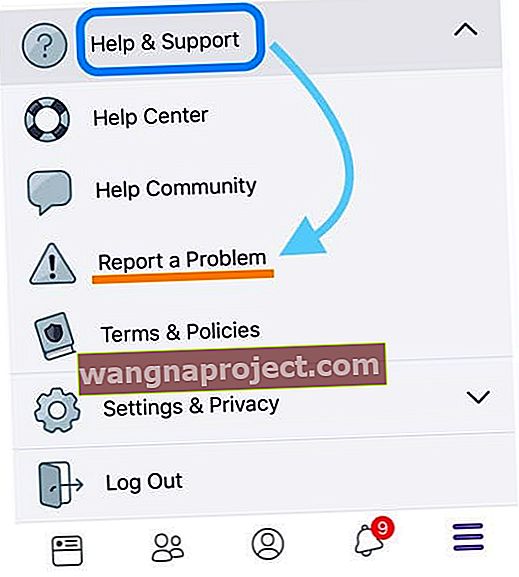
- Odaberite Nešto ne radi
- Odaberite značajku koja ima problem (na primjer, Obavijesti)
- Upišite svoj točan problem i iskustvo
- Dodajte slike ako je moguće
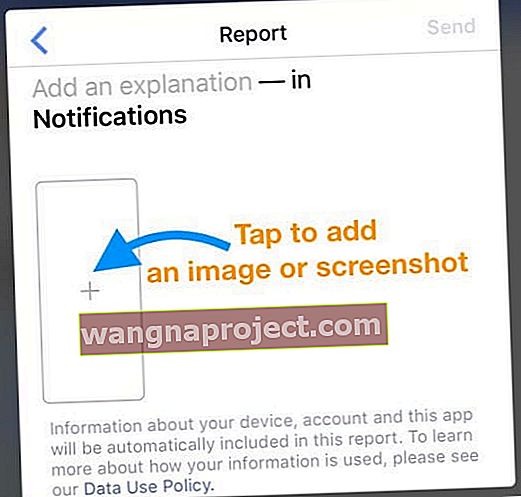
- Dodajte slike ako je moguće
- Pritisnite Pošalji
S računala
- Prijavite se na svoj Facebook račun na računalu
- Kliknite upitnik u gornjem desnom kutu svoje Facebook stranice
- Odaberite Prijavi problem
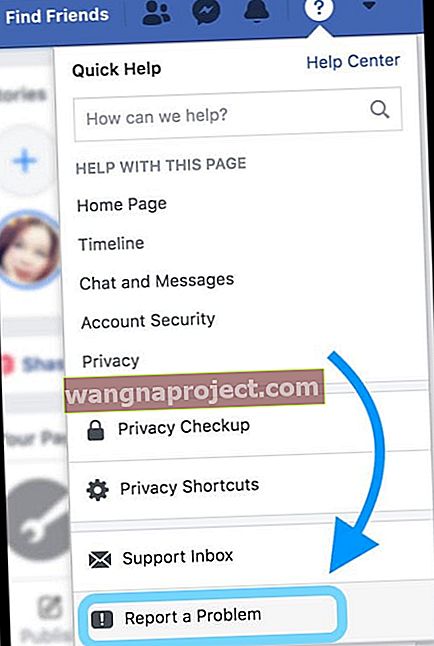
- Slijedite upute na zaslonu